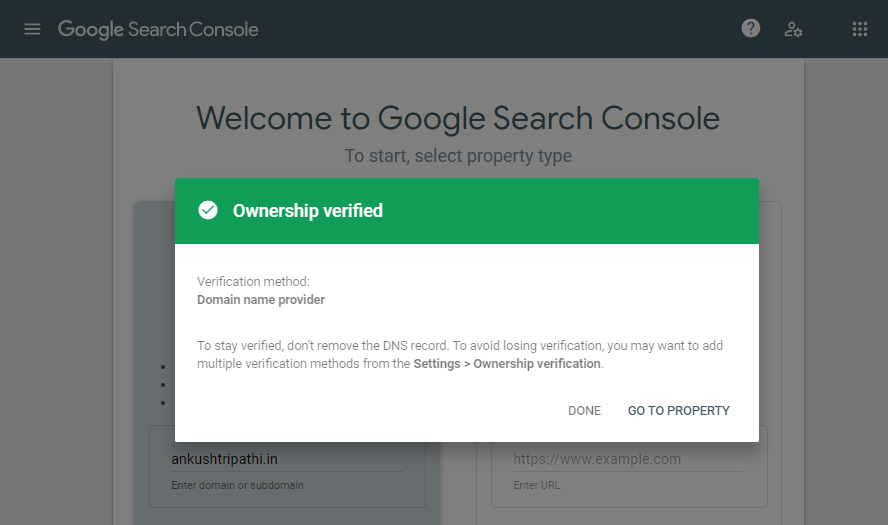Googleウェブマスター or Google検索コンソール は、サイトの検索パフォーマンスを追跡するための最も強力なツールの XNUMX つです。
Search Console を使用して、ウェブサイトの Google 検索結果データを監視および最適化できます (これは Search Console ではプロパティと呼ばれます)。
Google Webmaster の機能の詳細については、こちらをご覧ください。 official page.
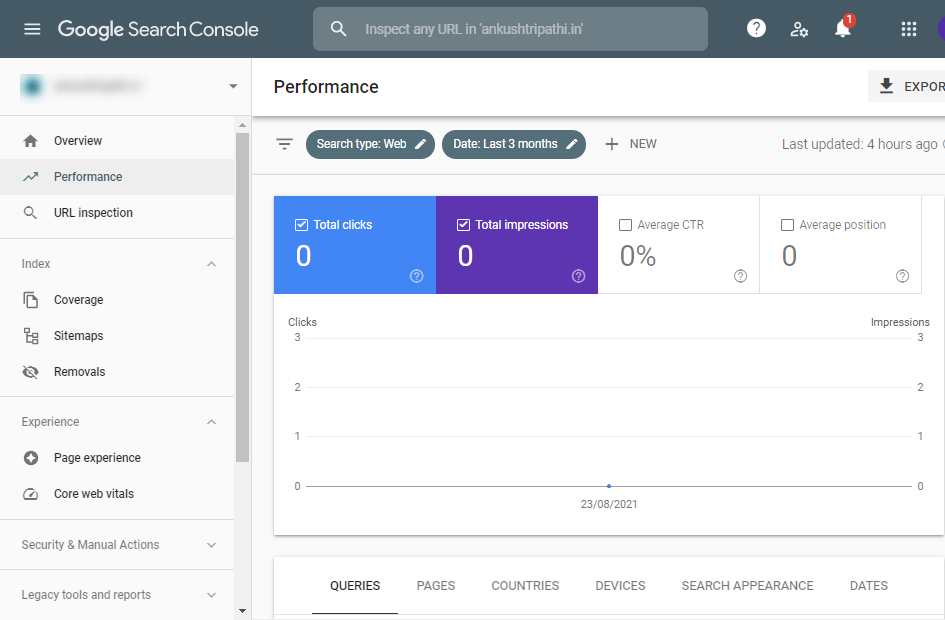
ステップ 1 – ウェブマスター アカウントを設定する
- に行きます Webmaster ページに移動して、Google アカウントにログインします。
- ドメイン名が Pixpa Web サイトに接続されていることを確認してください。 方法を参照してください。
- それでは、 ドメイン プロパティ タイプ (1) として、次のように入力します。 URL サイトの (2) をクリックし、 Continue 選択したファイルに対してアクションを実行するには、Actionsアイコン(3)を使用します。
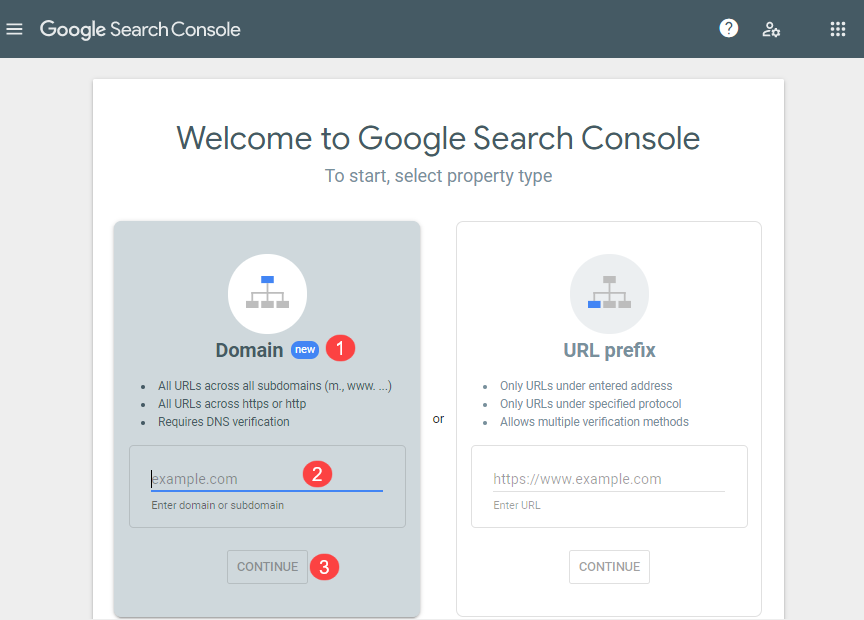
ステップ 2 – ドメインの所有権を確認する
- ドメイン名に Google Search Console またはウェブマスター ツールを使用するには、Search Console のセットアップ プロセスの一環としてドメイン名を確認する必要があります。
- 上記のようにドメインを追加すると、以下に示すようなポップアップが表示されます。 ドメイン プロバイダー名 自動的に取得されます。
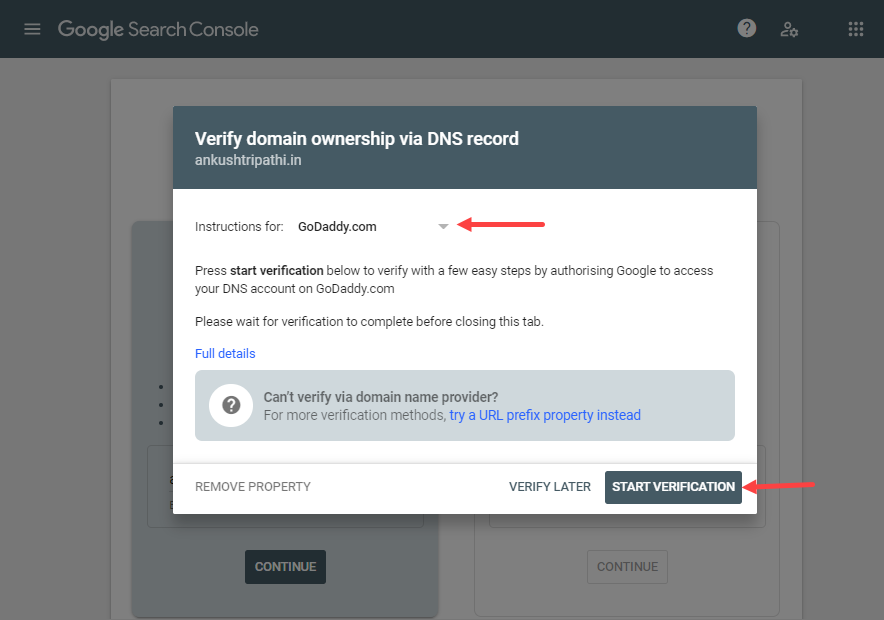
- あなたはをクリックすることができます 開始 検証.
- 次に、ドメイン プロバイダーのログイン ページが表示されます。 をクリックすることができます 続ける ログインすると表示されるポップアップにあるボタン。
- もう XNUMX つの方法は、 任意の DNS プロバイダー (1) からのオプション の説明 ドロップダウンしてコピーします TXT レコード とします。
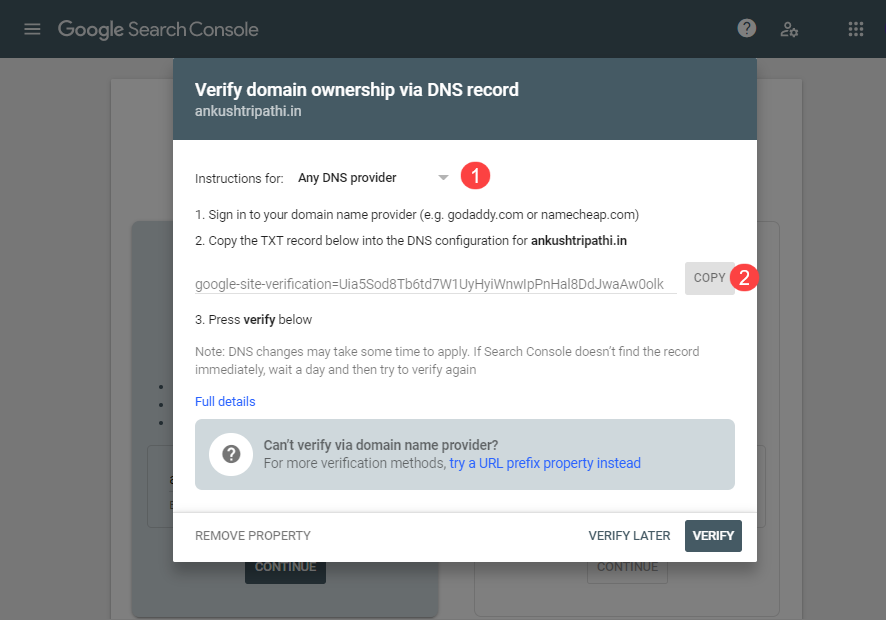
- 次に、ドメイン名プロバイダーにログインし、DNS 設定ページにアクセスします。
- の新しい DNS レコードを追加します タイプTXT (1) ホスト @ (2) TTL (3) 必要に応じて、コピーした TXT レコードを TXT 値 フィールド (4)。
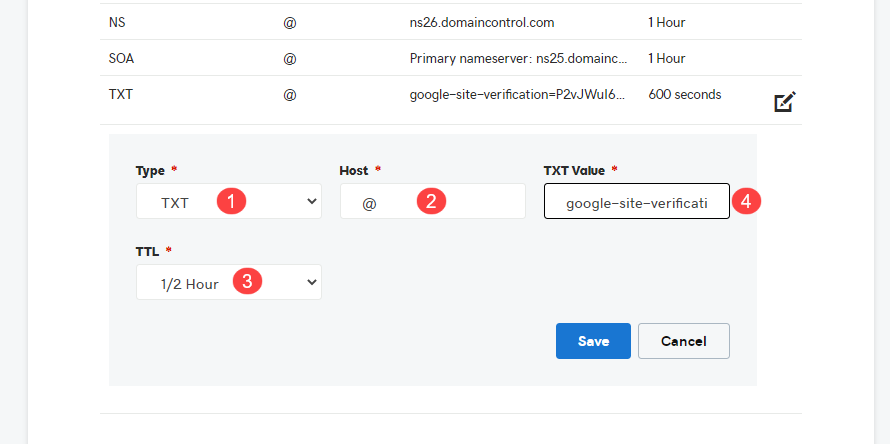
- TXT レコードを保存したら、ウェブマスター ページにアクセスし、VERIFY ボタンをクリックします。
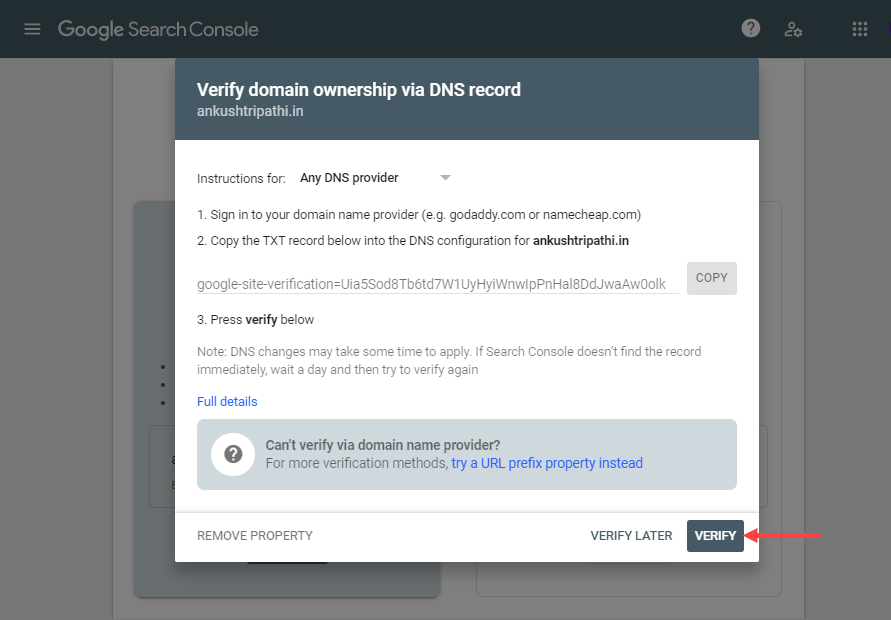
- 最後に、検証ステータスを示すポップアップが表示されます。 もし 所有権が確認されました 以下のようなポップアップが表示されれば、認証が正常に完了したことを意味します。